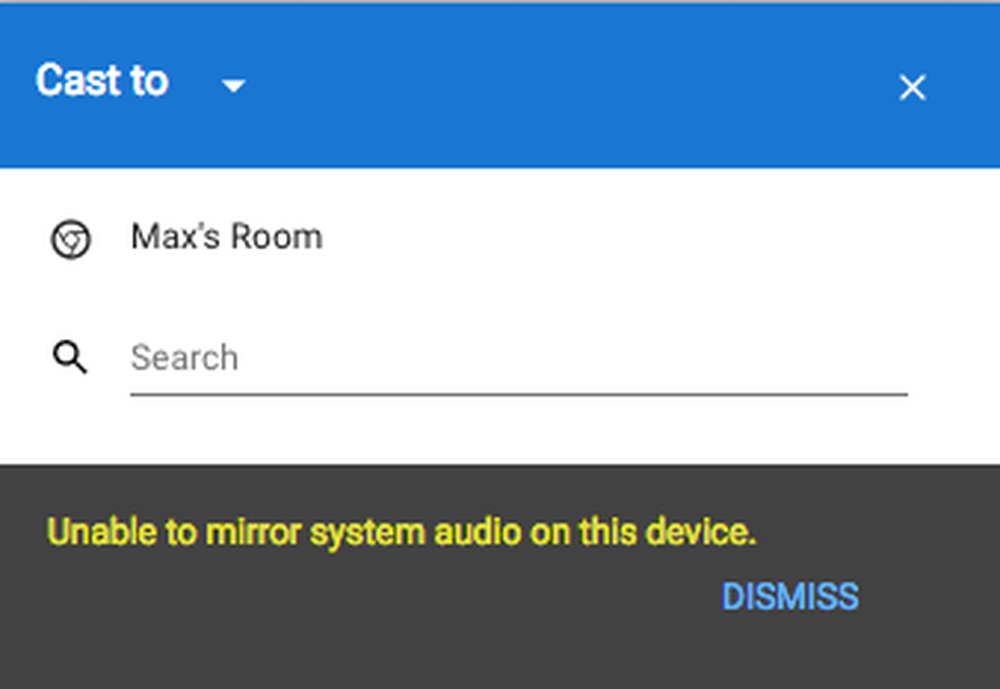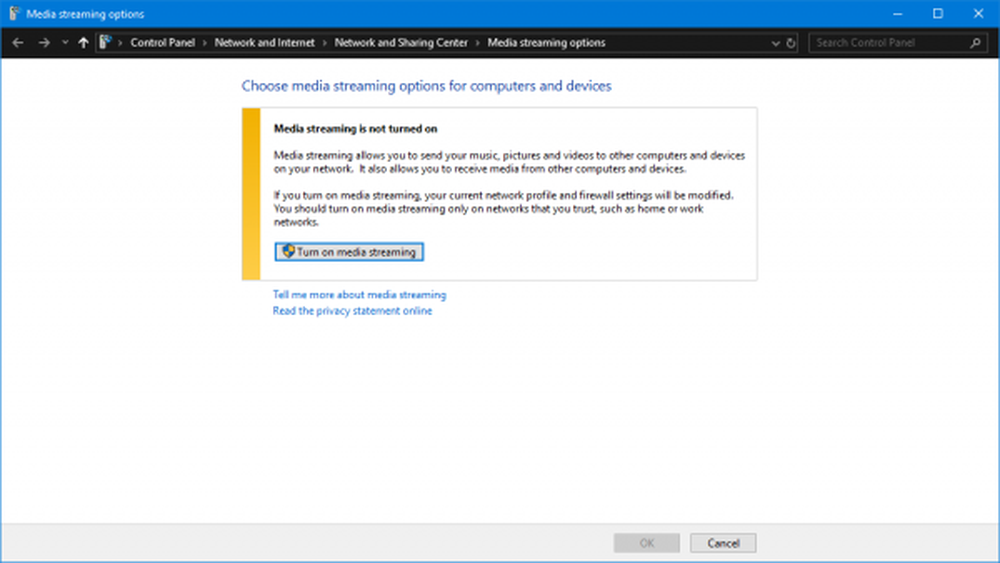Chromecast Tip reiniciar o restaurar a la configuración de fábrica

 Hubo algunas noticias interesantes sobre Google Chromecast que salieron de Google I / O este año. Pronto podrá reflejar su dispositivo Android en la pantalla grande, emitir sin WiFi, personalizar el protector de pantalla y más.
Hubo algunas noticias interesantes sobre Google Chromecast que salieron de Google I / O este año. Pronto podrá reflejar su dispositivo Android en la pantalla grande, emitir sin WiFi, personalizar el protector de pantalla y más.Se dice que estas nuevas características estarán disponibles en las próximas semanas. Pero hasta que realmente se implementen, e incluso después de hacerlo, he aquí algunos consejos para la solución de problemas que puede utilizar y que podría estar informando: reiniciar o reiniciar su Chromecast a la configuración de fábrica..
Reiniciar Chromecast desde la aplicación
El otro día tuve problemas para conectarme a mi Chromecast usando mi aplicación favorita para transmitirle videos locales, Videostream Premium, así como otras aplicaciones de mi Nexus 7. Seguía diciendo que no se reconocía el Chromecast.
Lo volví a colocar en el puerto HDMI en la parte posterior de mi receptor de A / V, y probé la alimentación por ciclos ... nada funcionó ... aún no se reconoció ... incluso en mi TV - acabo de recibir el mensaje "sin señal".
Entonces recordé que la aplicación Chromecast en mi Nexus 7 podría ayudar. Si tiene una situación similar, inicie la aplicación Chromecast desde su dispositivo Android o iOS y espere a que encuentre su Chromecast.
Luego desde Configuración selecciona Reboot Chromecast. O si eso no funciona, selecciona Factory Reset Chromecast.

En mi caso, simplemente reiniciando desde la aplicación funcionó, y ahora está funcionando tan bien como siempre. Por qué funcionó de esa manera y no después de desconectarlo físicamente y volver a enchufarlo, no lo sé. Pero, a veces, con la tecnología necesita usar el enfoque de "frotar su cabeza y acariciar su vientre".
Reinicio físico de Chromecast
Si está más allá del punto donde su teléfono inteligente o tableta no ve su Chromecast, puede restablecerlo físicamente. Todo lo que se necesita es mantener presionado el botón físico que se encuentra al lado del puerto micro USB durante 25 segundos o hasta que la luz fija comience a parpadear..
Descarga la aplicación Chromecast para Android
Descarga la aplicación Chromecast para iOS